
Next Tutorials ▪ Back Tutorials
Young Love


| Du brauchst |
|
1 Tube deiner Wahl  Filter: Filters Unlimited 2.0 |
| punkt 1 |
|
Öffne dir als erstes neues transparentes Blatt von 700 x 700 px suche dir aus dem Scrapkit nun ein schönes Paper aus und öffne es Bild - Bildgröße auf 600 x 600 px bringen und dann in eine Ebene umwandeln |
| punkt 2 |
|
Filter - Filters Unlimited 2.0 - Edges,Square - Square Edge 04 anwenden Ziehe das Paper nun mit gedrückter Umschalttaste auf dein leeres Blatt fx - Schlagschatten  Rechtsklick auf die Ebene in der Palette - Ebenenstil kopieren |
| punkt 3 |
|
Suche dir nun ein weiteres Paper aus, öffne es und verkleinere es auf 450 x 450 px Wandel die Hintergrundebene in eine Ebene um Filter - Filters Unlimited 2.0 - Edges,Round - Round Edge 18 anwenden Ziehe es nun auf dein Blatt und schiebe es nach rechts oben 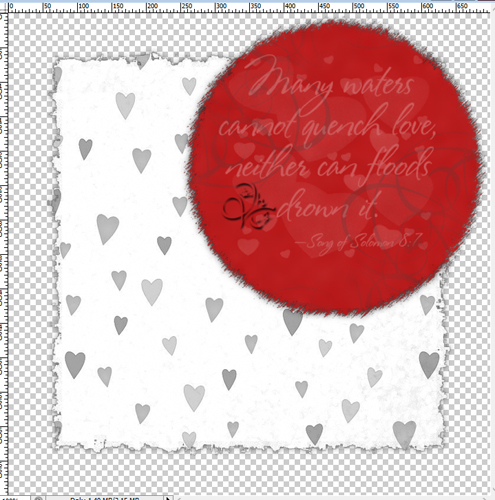 Rechtsklick auf die Ebene in der Palette - Ebenenstil einfügen |
| punkt 4 |
|
Suche dir erneut ein anderes Paper aus und öffne es, verkleinern auf 400 x 400 px Wandel die Hintergrundebene in eine Ebene um Filter - Filters Unlimited 2.0 - Edges,Round - Round Edge 17 anwenden Ziehe es nun auf dein Blatt und schiebe es nach rechts unten 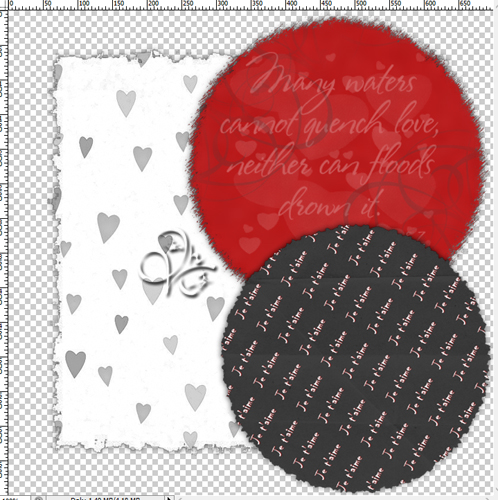 Rechtsklick auf die Ebene in der Palette - Ebenenstil einfügen |
| punkt 5 |
|
Öffne dir nun eines der 3 Notizbücher (LA_folder), verkleinere es auf eine Höhe von 300 px ziehe es auf dein Blatt, Filter - Scharfzeichnungsfilter - Scharfzeichnen Rechtsklick auf die Ebene in der Palette - Ebenenstil einfügen Verschiebe es nach links oben in die Ecke  |
| punkt 6 |
|
Suche dir einen der Rahmen (LA_frame) aus, verkleinern auf eine Höhe von 425 px Ziehe den Rahmen nun mit gedrückter Umschalttaste auf dein Blatt drücke Strg+T und gebe beim Drehwinkel 15° ein und bestätige Filter - Scharfzeichnungsfilter - Scharfzeichnen |
| punkt 7 |
|
Suche dir nun ein anderes Paper aus, ziehe es auf dein Bild drücke Strg+T, verkleinere es nun so das es auf der linken Seite auf dem Rahmen liegt Schalte das Paper nun erstmal unsichtbar und aktivere die Ebene mit dem Frame Nun deinen Zauberstab und klicke damit in den Frame Auswahl - Auswahl verändern - Erweitern um 7 px, Auswahl - Auswahl umkehren Paperebene aktivieren und sichtbar schalten, ENTF drücken, Auswahl - Auswahl aufheben Ebene - Anordnen - Schrittweise nach hinten, oberste Ebene aktivieren |
| punkt 8 |
|
Suche dir nun ein anderes Paper aus, ziehe es auf dein Bild drücke Strg+T, verkleinere es nun so das es auf der rechten Seite auf dem Rahmen liegt Schalte das Paper nun erstmal unsichtbar und aktivere die Ebene mit dem Frame Nun deinen Zauberstab und klicke damit in den Frame Auswahl - Auswahl verändern - Erweitern um 7 px, Auswahl - Auswahl umkehren Paperebene aktivieren und sichtbar schalten, ENTF drücken, Auswahl - Auswahl aufheben Ebene - Anordnen - Schrittweise nach hinten Oberste Ebene aktivieren Rechtsklick auf die Ebene in der Palette - Ebenenstil einfügen |
| punkt 9 |
|
Suche dir jetzt eine der 3 Rosen (LA_Rose) aus und und öffne diese Bild - Bildgröße auf eine Höhe von 180 px verkleinern, ziehe sie auf dein Blatt Bearbeiten - Transformieren - Horizontal spiegeln drücke Strg+T und gebe beim Drehwinkel 20° ein und bestätige, scharfzeichnen Rechtsklick auf die Ebene in der Palette - Ebenenstil einfügen und nach unten rechts verschieben |
| punkt 10 |
|
Öffne den Rahmen LA_heart frame, verkleinern auf eine Höhe von 620 px Ziehe ihn mit gedrückter Umschalttaste auf dein Blatt Filter - Scharfzeichnungsfilter - Scharfzeichnen |
| punkt 11 |
|
Öffne nun deine Tube und verkleinere es passend, es sollte schön in den runden Rahmen passen, ziehe es dann auf dein Blatt und schiebe es in den Rahmen, scharfzeichnen  Aktiviere die Ebene mit den runden Rahmen und klicke mit dem Zauberstab darein Auswahl - Auswahl verändern - Erweitern um 4 px Auswahl umkehren, Tubenebene aktivieren und ENTF drücken Auswahl aufheben, Ebene - Anordnen - Schrittweise nach hinten und nun den Ebenenstil einfügen |
| punkt 12 |
|
Aktiviere die oberste Ebene und füge auch hier den Ebenenstil ein jetzt kannst du dein Bild mit den Scrapelementen weiter bestücken wie es dir gefällt Scharfzeichnen nicht vergessen, Größe und Schattensetzung bleibt dir überlassen Du kannst auch einen Schriftzug drauf machen Setzte jetzt noch dein Wasserzeichen und den Copy Vermerk auf dein Bild und speichere es als .png ab. Fertig Ich hoffe das Tutorial hat dir gefallen |
. . :: HOME :: . .
Übersetzung & Design
by KleineHexe
The End
